Editar um canal no Microsoft Teams
Os proprietários da equipa e determinados membros da equipa podem editar detalhes do canal, como o nome e a descrição de um canal. Também podem recomendar canais para outros membros da equipa.
Mudar o nome de um canal
Pode mudar o nome de um canal para lhe dar um nome mais significativo que reflita melhor a sua finalidade. Isto pode ser especialmente útil para o canal predefinido denominado "Geral" que é criado com todas as novas equipas.
Nota: Apenas os proprietários da equipa podem mudar o nome do canal "Geral".
Para mudar o nome de um canal, siga estes passos:
-
Na aplicação de ambiente de trabalho do Teams, navegue para a equipa que contém o canal cujo nome pretende mudar.
-
Aponte para revelar e, em seguida, selecione Mais opções

-
Selecione Mudar o nome do canal

-
Por baixo do Nome do canal, introduza o novo nome do canal.
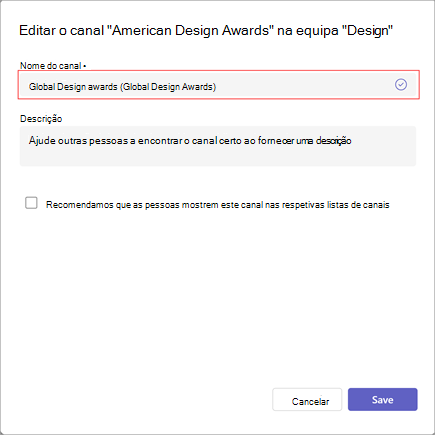
Nota: O novo nome tem de ser exclusivo na equipa e não pode conter nenhum dos seguintes carateres: / \ : * ? " < > |. Não pode mudar o nome de nenhum canal para "Geral".
-
Selecione Guardar para mudar o nome do canal.
Sugestão: Se não conseguir mudar o nome de um canal, certifique-se de que é o proprietário do canal ou da equipa ou tem as permissões certas. Se os problemas persistirem, contacte o departamento de TI para obter assistência.
O canal com o nome mudado será apresentado em todas as partes do Teams, incluindo a lista de canais, resultados de pesquisa e filtro, e em sites e notificações do SharePoint.
Nota: Atualmente, não pode procurar canais "Gerais" renomeados num dispositivo móvel.
Atualizar descrição do canal
Para canais que não sejam "Geral", os proprietários da equipa ou os membros da equipa (com as permissões necessárias) também podem atualizar a descrição do canal. Os canais "Gerais" têm a mesma descrição que a equipa.
Comece por navegar para o canal que pretende atualizar e, em seguida:
-
Aponte para o canal para revelar Mais opções

-
Selecione Mais opções


-
Aceda a Definições>detalhes do Canal. Em seguida, selecione Editar em Editar nome e descrição do canal.
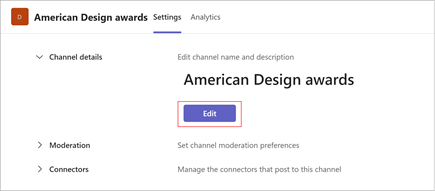
-
Escreva uma nova descrição.
-
Selecione Guardar para atualizar a descrição.
Recomendar um canal
Nota: Algumas funcionalidades detalhadas abaixo estão disponíveis como parte do programa de pré-visualização pública e podem sofrer novas alterações antes de serem lançadas publicamente. Para obter acesso a esta e outras funcionalidades futuras, mude para a pré-visualização pública do Teams.
Quando criam um canal padrão (em vez de um canal partilhado), os proprietários da equipa podem sugerir até 10 canais aos membros da equipa. Os canais recomendados apresentam uma etiqueta "recomendada" quando novos membros se juntam à equipa.
Para recomendar um canal existente
-
Aceda ao canal que pretende recomendar e, em seguida, selecione Mais Opções


-
Aceda a Definições>detalhes do Canal. Em seguida, selecione Editar em Editar nome e descrição do canal.
-
Em Descrição, selecione Recomendar que as pessoas mostrem este canal nas respetivas listas de canais.
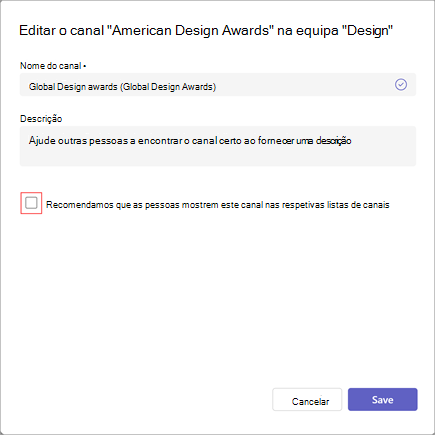
-
Selecione Guardar para atualizar a descrição.
Nota: O primeiro canal numa equipa ou num canal "Geral" existente será sempre recomendado.
Tópicos relacionados
Criar um canal padrão, privado ou partilhado no Microsoft Teams










